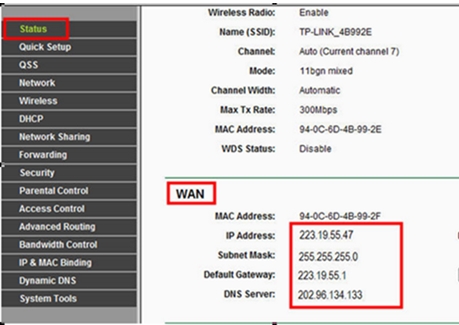Není to tak dávno, co jsem k mé televizi připojil 16bitovou herní konzoli (místo klasické antény), nevěděl jsem, co je to internet, a nemohl jsem si ani myslet, že za 10 let budu muset připojit internet k samotné televizi. Kromě toho nemusí být nutně kabelové, protože většina televizorů již má integrovanou Wi-Fi. Ano, technologie se vyvíjí velmi rychle. Televizor se Smart TV nyní může do jisté míry nahradit i počítač.
Všiml jsem si, že mnoho uživatelů si po zakoupení moderní televize okamžitě položí otázku připojení k internetu. Je pravda, že ne každý uspěje. Proč, řeknu vám to v tomto článku. Zvážíme také hlavní způsoby, jak můžete k televizi připojit internet. Odpovím na velmi populární otázku: „co dělat, když v televizi není Smart TV“. Ale chcete, aby bylo možné sledovat YouTube, videa přes internet, instalovat některé aplikace, používat prohlížeč atd. A také se pokusíme zjistit, jaké možnosti funkce Smart TV poskytuje poté, co televizor získá přístup k internetu ...
Pokud se nemýlím, pak první televizi se Smart TV a tedy se schopností připojit se k World Wide Web jsem dostal v roce 2013. Bylo to LG, stále se starým systémem. Nyní má společnost LG na všech televizorech vlastní operační systém, který se nazývá webOS. Koupil jsem televizi Philips před několika lety. Již má nainstalovaný systém Android TV, integrovanou Wi-Fi a LAN vstup. Televizory Samsung mají svůj vlastní druh systému Smart TV. Takovou televizi jsem neměl. Nejsem silný specialista na Smart TV, ale zdá se, že televizory LG s jejich webOS jsou právě teď nejlepší na trhu. Pokud jde o pohodlí, rychlost, funkčnost atd. Ale to není jisté 🙂 Ano, a dnes to není o tom.
Jaký druh televizoru se mohu připojit k internetu?
Internet lze připojit k televizi pouze pomocí Smart TV... Všechno je zde jasné a logické. Pokud máte televizor bez Smart TV, pak internet vůbec není potřeba. Protože neexistují žádné aplikace, pomocí kterých byste mohli sledovat videa, otevírat weby atd.
Existují televizní modely bez Smart TV, ale se vstupem LAN. Pod síťovým kabelem. A zdá se, že se k televizi můžete připojit pomocí kabelu ze směrovače, ale proč, pokud nemá žádné chytré funkce. U těchto modelů se port LAN skutečně používá k připojení k routeru. Ale ne pro přístup na internet, ale pro prohlížení fotografií, videí a poslech hudby ze zařízení v místní síti pomocí technologie DLNA.
Více o tom si můžete přečíst v článku: Proč konektor LAN na televizoru (LG, Samsung, Sony).
Existuje podpora pro Smart TV?
Pokud jste si sami vybrali a koupili televizi, měli byste vědět, zda má Smart TV nebo ne. Pokud nevíte, můžete si prohlédnout pole, kde jsou obvykle uvedeny všechny hlavní charakteristiky.
Pokud to na krabičce není nebo není, pak věnujte pozornost dálkovému ovládání. Mělo by existovat tlačítko pro vyvolání nabídky Smart TV. Obvykle je to takto podepsané. Například na televizorech Philips má toto tlačítko nakreslenou ikonu domu. Na Samsungu - tlačítko s vícebarevným diamantem.
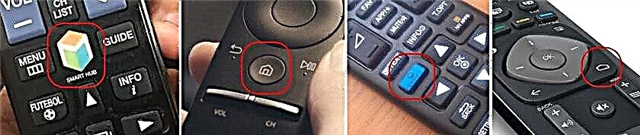
Pokud stále nemůžete zjistit, zda máte Smart TV nebo ne, podívejte se na její vlastnosti na oficiálním webu nebo v online obchodě (nejlépe v populárním). Jednoduše napište do vyhledávacího pole Yandex nebo Google model vaší televize. Například: LG 32LN575U.
Otevřeme oficiální web nebo jiný populární zdroj.
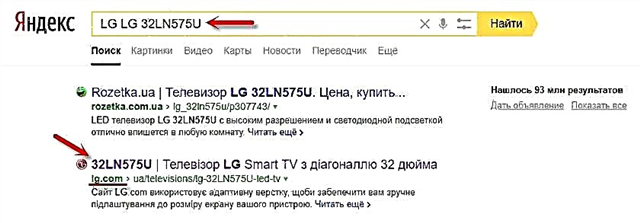
Podíváme se na vlastnosti:
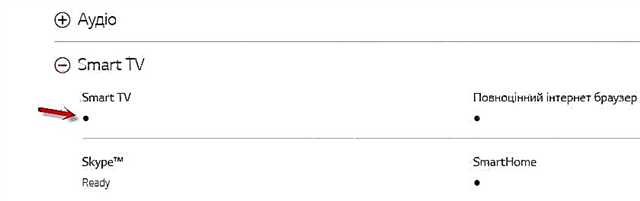
Můžete tedy zkontrolovat absolutně jakýkoli televizor: Samsung, Sony, LG, Philips, Panasonic atd. Pokud máte televizor se Smart TV, můžete jej určitě připojit k internetu. Musíte pouze zvolit způsob připojení: Wi-Fi nebo LAN.
Co když není k dispozici Smart TV?
Velmi často se setkávám s otázkami souvisejícími s připojením televizorů k internetu, které nemají Smart TV. Je možné na takových modelech nějak využít internet? Ne, nemůžeš. Už jsem výše napsal proč.
Existuje však řešení - set-top box Smart TV. Jedná se o malé zařízení, které se připojuje k televizoru pomocí kabelu HDMI a jednoduše na něm zobrazuje obrázek. Samotná krabička běží na Androidu. Jednoduše řečeno, váš televizor se promění v tak velký tablet. Výrobci set-top boxů Smart TV zpravidla vyvíjejí uživatelsky přívětivé ovládací rozhraní a optimalizují Android speciálně pro velkou obrazovku.

Nyní je v prodeji spousta takových konzolí. Malý a velký, výkonný a ne tak, s podporou 4k i bez ní. Jejich ceny nejsou vysoké. Nejoblíbenější je Xiaomi Mi Box 3 (s podporou 4K). Opravdu skvělé zařízení. Možná je za stejné peníze lepší koupit televizi s větší úhlopříčkou, ale bez Smart TV a samostatně koupit set-top box, než koupit televizi s funkcí Smart. Ano, používání nemusí být tak pohodlné, ale s největší pravděpodobností bude tento set-top box fungovat stabilněji a rychleji než vestavěná Smart TV. Přinejmenším Android TV na mém Philips je velmi pomalý, buggy a zamrzá.
K dispozici je také MAG 410, Dune HD Neo 4K, OzoneHD a další. Výběr je velmi velký. Koupíme set-top box, připojíme jej k televizi a připojíme internet k samotnému smart-set-top boxu přes Wi-Fi nebo pomocí síťového kabelu. Jelikož existuje Android, neměly by být žádné problémy.
Pokud je televizor vybaven Smart TV, připojujeme internet přímo přes Wi-Fi nebo kabel
Díky připojení k internetu pomocí kabelu je vše víceméně jasné. Potřebujeme běžný síťový kabel (kroucený pár), který si můžete koupit, nebo si vyrobit vlastní ruce podle mých pokynů: jak komprimovat kroucený pár kabelu do RJ-45.
Poté jeden konec kabelu připojíme k routeru nebo modemu a druhý konec k portu LAN (síť) na televizoru.

Pokud je váš směrovač nakonfigurován a distribuuje internet do jiných zařízení, měl by internet v televizoru fungovat automaticky. Můžete otevřít sekci „Síť“ v nastavení nebo něco podobného a zkontrolovat stav připojení. Pokud to nefunguje automaticky, musíte v nastavení vybrat kabelové připojení (kabelová síť). Již záleží na výrobci televizoru a systému Smart TV v něm nainstalovaném.
K tomuto tématu jsem již napsal několik pokynů:
- Jak připojit LG TV k internetu pomocí kabelu (LAN)?
- Jak připojit televizor Philips k internetu pomocí síťového kabelu (LAN) nebo routeru
- Připojení Samsung Smart TV k internetu pomocí síťového kabelu
Vše je zde zobrazeno velmi podrobně.
Co když není router / modem, ale pouze kabel od poskytovatele? Pokud váš ISP používá připojení typu „Dynamic IP“ (DHCP) nebo „Static IP“, můžete připojit internetový kabel přímo k vaší TV. Všechno by mělo fungovat. Pokud je připojení prostřednictvím „statické IP“, musíte ve vlastnostech připojení v televizoru ručně zaregistrovat adresy poskytnuté poskytovatelem internetu.
Pokud je připojení provedeno pomocí uživatelského jména a hesla (PPPoE, L2TP, PPTP), můžete se k internetu připojit pouze pomocí směrovače. Toto připojení nelze nastavit na televizoru.
Wi-Fi připojení
Ani nic komplikovaného. Existují jednoduše televizory bez Wi-Fi. Pokud není vestavěný modul, ale můžete připojit externí USB adaptér. Ne obyčejný, jako u stacionárního počítače, ale proprietární. Od stejného výrobce jako televizor.
Můžete okamžitě přejít do nastavení a pokusit se připojit televizi přes Wi-Fi. Zde stačí vybrat bezdrátovou síť ze seznamu a zadat heslo. Na obrázku níže je televizor Philips s Android TV.

Pokud zde nenajdete nastavení bezdrátové sítě nebo se zobrazí chyba typu „Zkontrolujte síťový kabel nebo klíč Wi-Fi pro připojení k síti“, znamená to, že váš televizor nemá vestavěný přijímač Wi-Fi. Musíte se buď připojit k internetu pomocí kabelu, nebo vyhledat a koupit značkový adaptér USB. Který je vhodný speciálně pro váš model. Existuje další možnost, o které jsem zde psal: jak připojit televizor bez Wi-Fi k internetu přes Wi-Fi.
Lepší je samozřejmě najít specifikace vašeho televizoru na oficiálních webových stránkách výrobce a zjistit, zda má Wi-Fi, nebo zda podporuje externí adaptéry (a které). Můžete postupovat podle pokynů na začátku článku (kde jsme viděli dostupnost funkce Smart TV).
Související pokyny:
- Jak připojit LG Smart TV k internetu přes Wi-Fi přes router?
- Jak se připojit k internetu přes Wi-Fi Philips TV na Android TV? (pro televizory je vhodná i Sonу).
U nových televizorů LG s webOS lze Wi-Fi připojit v nastavení v části „Síť“.

U ostatních televizorů, včetně Samsung, vypadá nastavení přibližně stejně. Všechno tam je v ruštině nebo v ukrajinštině - není těžké na to přijít.
Závěry
Připojení televizoru k internetu není o nic obtížnější než připojení stejného smartphonu nebo tabletu. Stejně jako u jiných zařízení se často objevují různé problémy a chyby. Například televizor nevidí požadovanou bezdrátovou síť, při připojení se objeví chyba, odpojí se od sítě nebo se nechce připojovat automaticky po zapnutí. Pokud se s něčím podobným potýkáte, napište do komentářů.
Co dělat v televizi po připojení k internetu? Videa nebo jiný obsah můžete sledovat prostřednictvím aplikací předinstalovaných výrobcem. Nainstalujte si další aplikace a hry z obchodu s aplikacemi (každý systém Smart TV má svůj vlastní) nebo otevřete webové stránky prostřednictvím prohlížeče zabudovaného do televizoru. Na Android TV se tomu říká „internet“.